Hallo Pebisnis
Pada panduan kali ini akan dijelaskan mengenai konfirmasi customer pada Beepos Mobile v2.0.
Fungsi Konfirmasi Customer sendiri adalah untuk memunculkan nama Customer pada Nota, tanpa menyimpan Customer tersebut sebagai Mitra Bisnis dalam Sistem Beecloud.
Berikut ini langkah-langkahnya:
A. Aktifkan Pengaturan Konfirmasi Customer
1. Klik Lainnya.
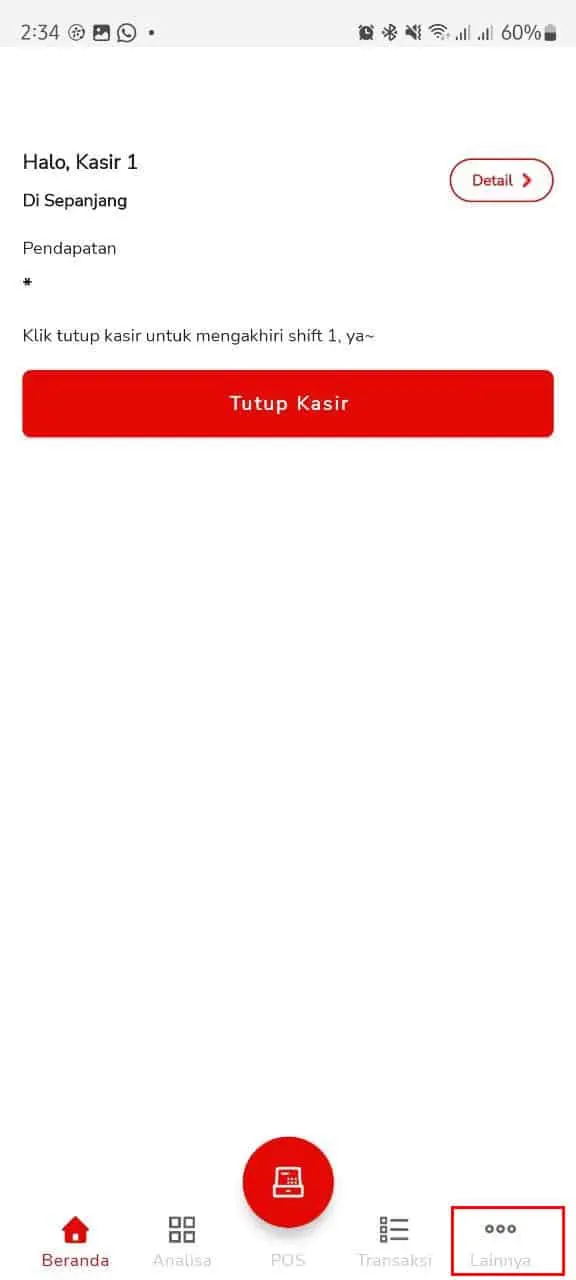
Gambar 1. Klik Lainnya
2. Klik Pengaturan.
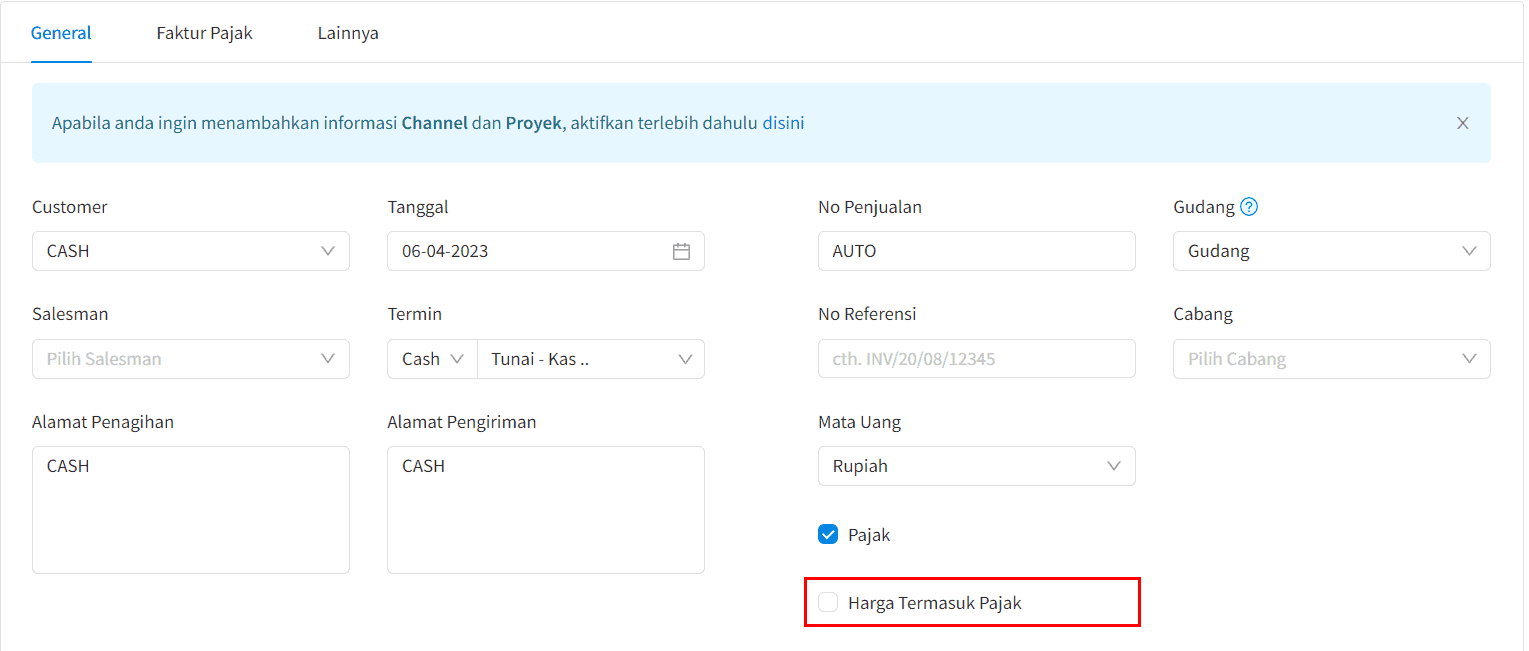
Gambar 2. Klik Pengaturan
3. Pilih menu POS.
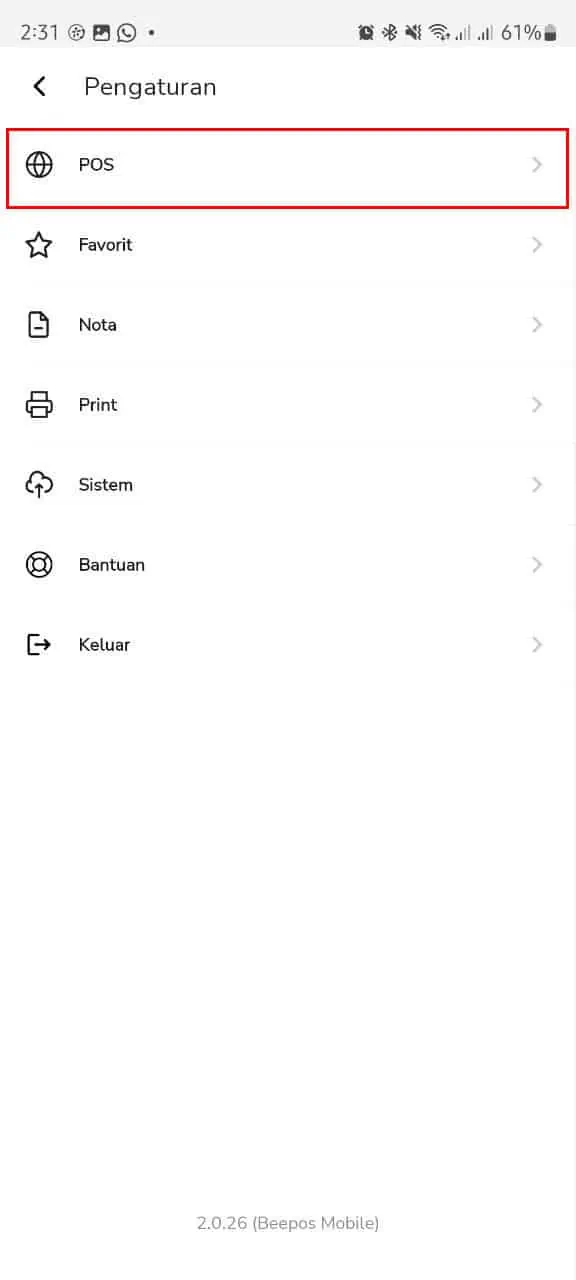
Gambar 3. Pilih Pos
4. Konfirmasi Customer Aktif.
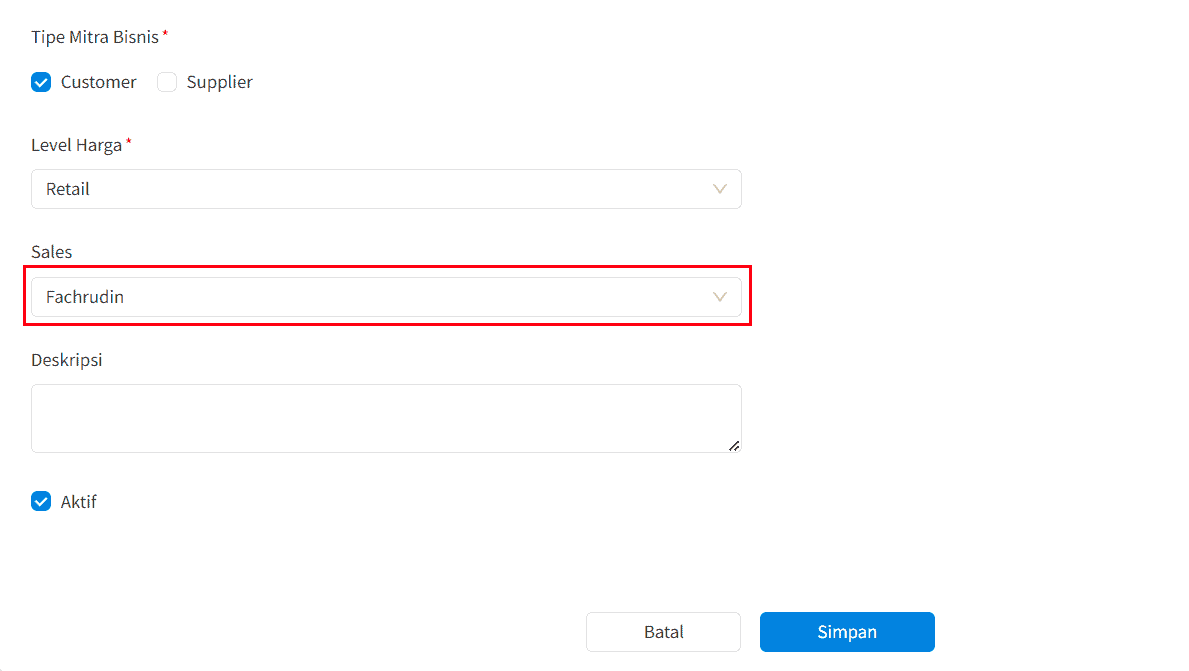
Gambar 4. Aktifkan Konfirmasi Customer
1. Silahkan input transaksi seperti biasa. Bedanya, jika menggunakan konfirmasi customer, maka Anda tidak perlu mengganti Nama Customer pada Beepos Mobilenya. Contoh disini nama Customernya adalah CASH lalu klik Bayar.
akan muncul Konfirmasi Customer
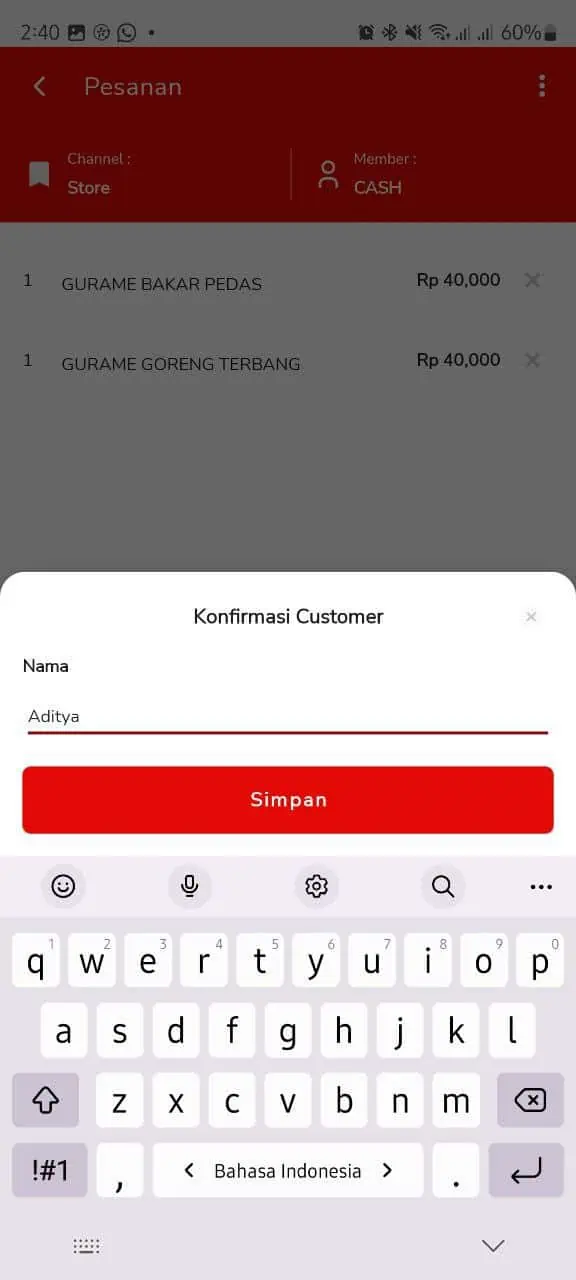
Gambar 5. Input Transaksi
2. Berikut hasil print nota menggunakan konfirmasi customer.
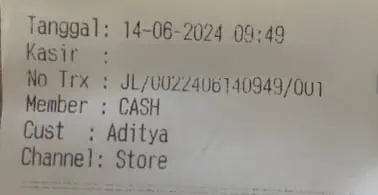
Gambar 6. Hasil Print Nota
- CASH adalah nama yang terinput dalam Sistem. Normalnya, nama customer CASH juga akan tampil pada Nota.
Namun dikarenakan settingan konfirmasi customer ON, maka nama customer yang tampil di nota adalah Aditya.
- Jika menggunakan Konfirmasi Customer, maka nama customer pada nota dan pada daftar transaksi di Beepos, adalah Aditya.
Namun, nama customer pada Beecloud, akan tetap CASH.

